教學課程:設定伺服器管理員和使用者角色
在本教學課程中,您會使用 SQL Server Management Studio (SSMS) 連線到 Azure 中的伺服器,以設定伺服器管理員和模型資料庫角色。 您也會介紹 表格式模型指令碼語言 (TMSL) 。 TMSL 是以 JSON 為基礎的指令碼語言,適用于 1200 和更高相容性層級的表格式模型。 它可以用來自動化許多表格式模型化工作。 TMSL 通常與 PowerShell 搭配使用,但在本教學課程中,您會在 SSMS 中使用 XMLA 查詢編輯器。 在本教學課程中,您會完成下列工作:
- 從入口網站取得您的伺服器名稱
- 使用 SSMS 將連線至您的伺服器
- 將使用者或群組新增至伺服器管理員角色
- 將使用者或群組新增至模型資料庫管理員角色
- 新增模型資料庫角色並新增使用者或群組
若要深入瞭解 Azure Analysis Services 中的使用者安全性,請參閱 驗證和使用者權限 。
必要條件
- 訂用帳戶中的 Microsoft Entra 識別碼。
- 在您的訂用帳戶中建立 Azure Analysis Services 伺服器 。
- 具有 伺服器管理員 許可權。
- 將 adventureworks 範例模型 新增至您的伺服器。
- 安裝最新版的 SQL Server Management Studio (SSMS)。
登入 Azure 入口網站
登入入口網站。
取得伺服器名稱
若要從 SSMS 連線到您的伺服器,您必須先需要伺服器名稱。 您可以從入口網站取得伺服器名稱。
在 Azure 入口網站 > 伺服器概觀 > 伺服器 > 名稱 中,複製伺服器名稱。
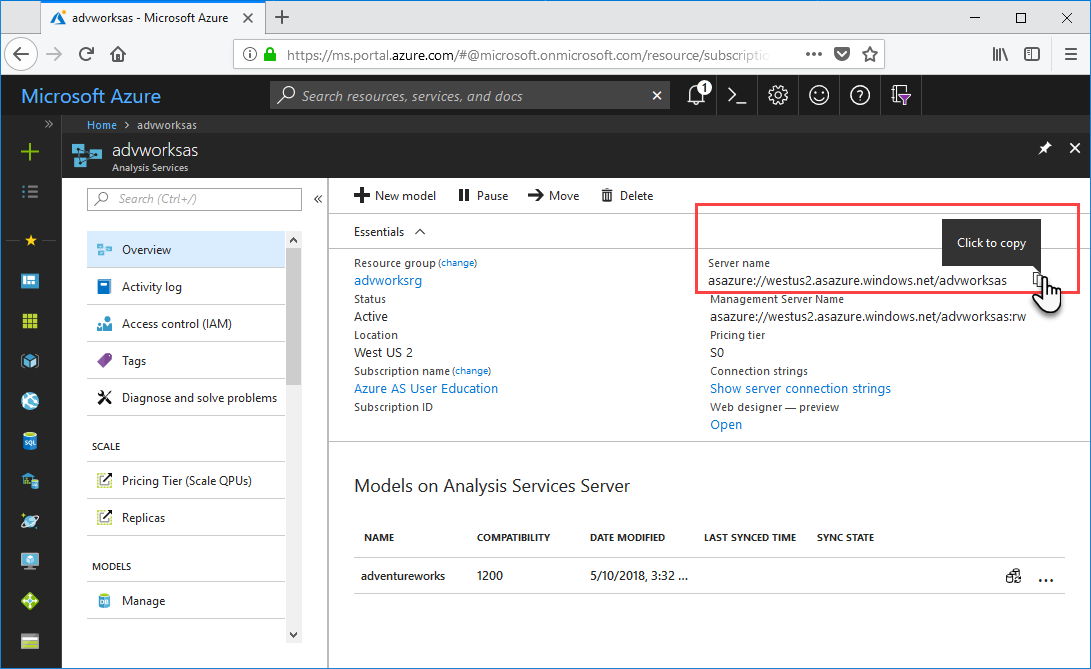
SSMS 中的連線
針對其餘工作,您可以使用 SSMS 連線和管理您的伺服器。
在 SSMS > 物件總管 中,按一下 [連線 > ][分析服務 ]。
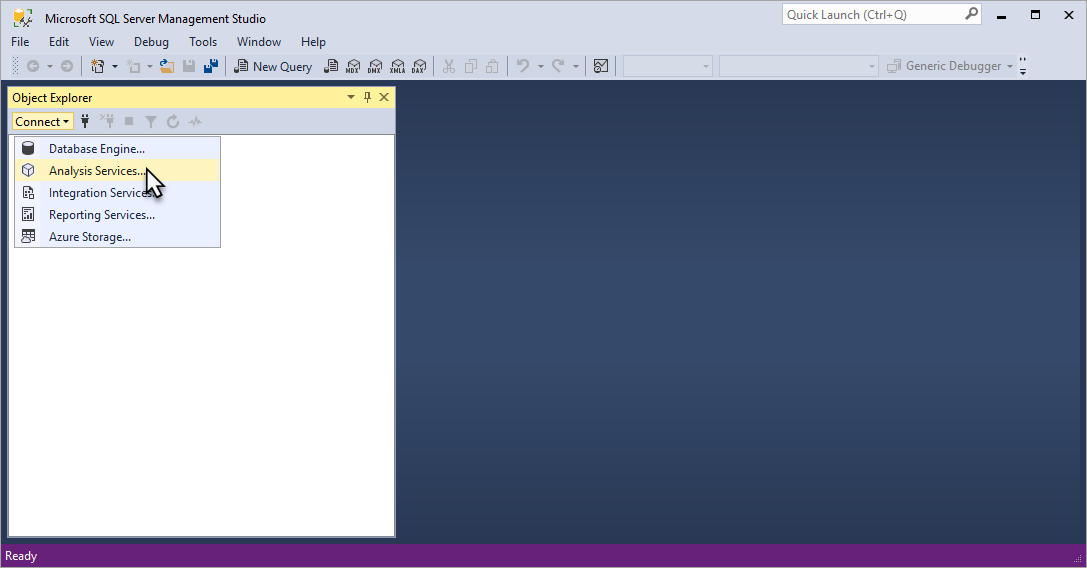
在 [ 連線至伺服器] 對話方塊的 [ 伺服器 名稱 ] 中,貼上您從入口網站複製的伺服器名稱。 在 [驗證 ] 中 ,選擇 [具有 MFA 支援的 Active Directory 通用],然後輸入您的使用者帳戶,然後按 連線 。
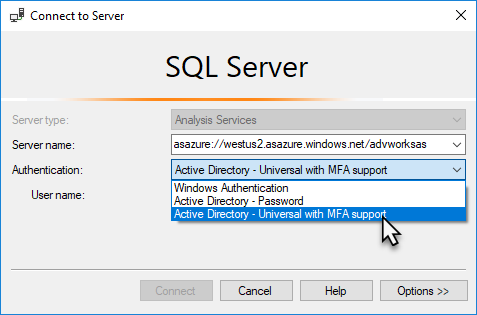
提示
建議選擇具有 MFA 支援的 Active Directory 通用。 這種類型的驗證類型支援 非互動式和多重要素驗證 。
在 物件總管 中,展開以查看伺服器物件。 以滑鼠右鍵按一下以查看伺服器屬性。
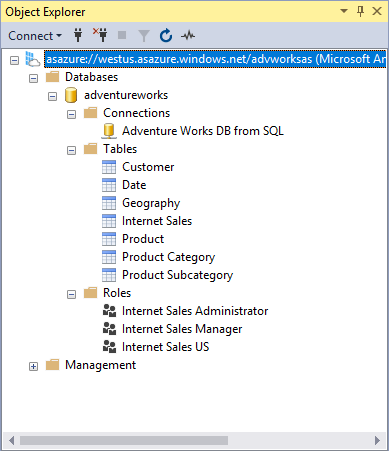
將使用者帳戶新增至伺服器管理員角色
在這項工作中,您會將 Microsoft Entra ID 中的使用者或群組帳戶新增至伺服器管理員角色。 如果指定安全性群組,請使用 obj:groupid@tenantid 。
在 [物件總管] 中,以滑鼠右鍵按一下您的伺服器名稱,然後按一下 [ 屬性 ]。
在 [ Analysis Server 屬性 ] 視窗中,按一下 [ 安全性 > 新增]。
在 [ 選取使用者或群組 ] 視窗中,在您的 Microsoft Entra ID 中輸入使用者或群群組帳戶,然後按一下 [ 新增 ]。
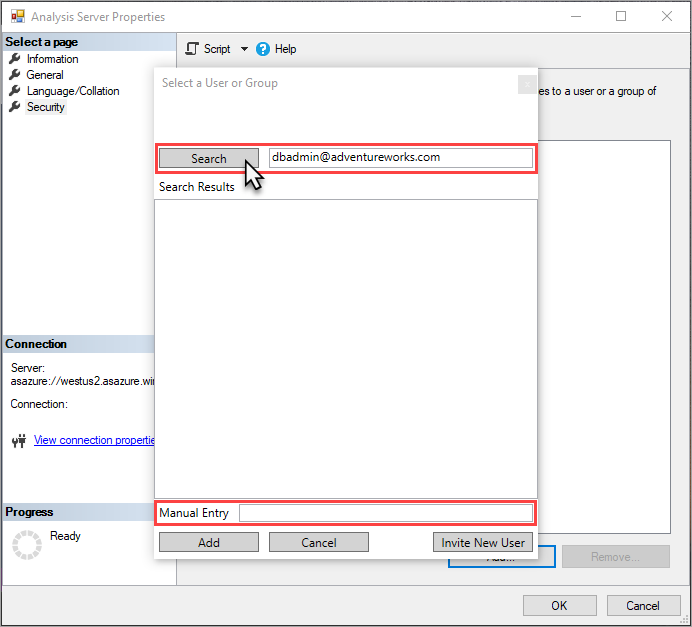
按一下 [ 確定 ],關閉 Analysis Server 屬性 。
提示
您也可以在入口網站中使用 Analysis Services 管理員 來新增伺服器管理員。
將使用者新增至模型資料庫管理員角色
在這項工作中,您會將使用者或群組帳戶新增至模型中已存在的網際網路銷售管理員istrator 角色。 此角色具有 adventureworks 範例模型資料庫的完整控制權 (管理員istrator) 許可權。 此工作會在 為您建立的腳本中使用 CreateOrReplace TMSL 命令。
在 物件總管 中,展開 [ 資料庫 > ] adventureworks > [角色]。
以滑鼠右鍵按一下 [Internet Sales 管理員istrator ],然後按一下 [ 將角色腳本為 > CREATE OR REPLACE 至 > 新查詢編輯器視窗]。
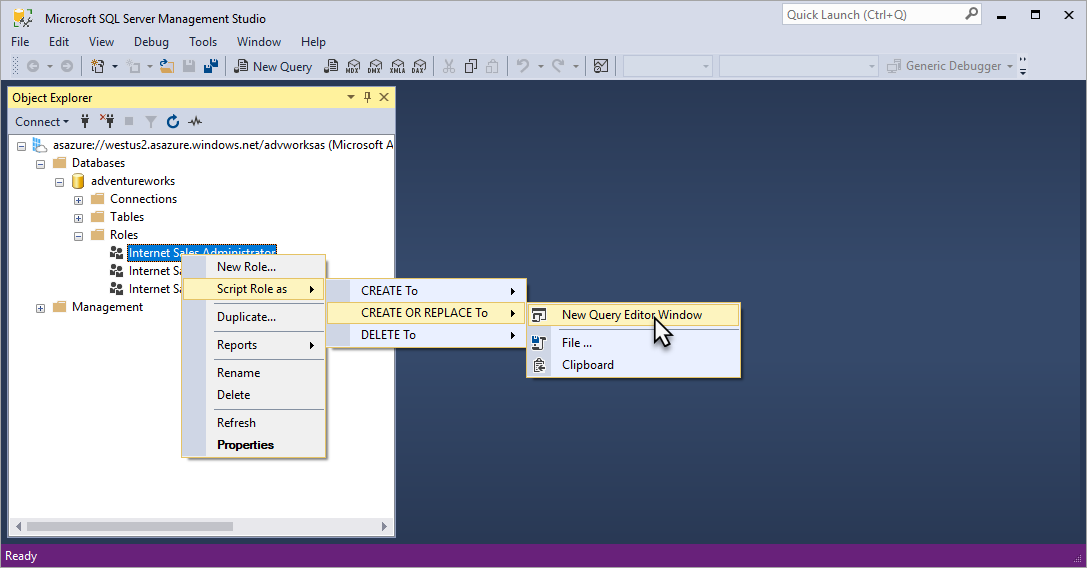
在 XMLAQuery 中 ,將 「memberName」 的值 變更為 Microsoft Entra ID 中的使用者或群組帳戶。 根據預設,系統會包含您登入的帳戶;不過,您不需要新增自己的帳戶,因為您已經是伺服器管理員。
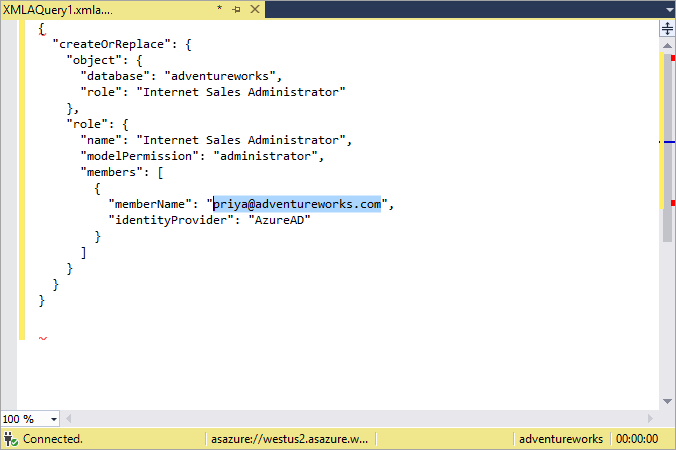
按 F5 ,執行腳本。
新增模型資料庫角色並新增使用者或群組
在這項工作中,您會使用 TMSL 腳本中的 [建立 ] 命令來建立新的網際網路銷售全域角色、指定 角色的讀取 許可權,以及從 Microsoft Entra ID 新增使用者或群組帳戶。
在 物件總管 中,以滑鼠右鍵按一下 adventureworks ,然後按一下 [ 新增查詢 > XMLA ]。
將下列 TMSL 腳本複製並貼到查詢編輯器中:
{ "create": { "parentObject": { "database": "adventureworks", }, "role": { "name": "Internet Sales Global", "description": "All users can query model data", "modelPermission": "read", "members": [ { "memberName": "globalsales@adventureworks.com", "identityProvider": "AzureAD" } ] } } }將物件值變更
"memberName": "globalsales@adventureworks.com"為 Microsoft Entra 識別碼中的使用者或群組帳戶。按 F5 ,執行腳本。
確認您的變更
在 [物件總管 ] 中,按一下您的 servername,然後按一下 [ 重新整理 ] 或按 F5 。
展開 [ 資料庫 > ] adventureworks > 角色。 確認您在先前工作中新增的使用者帳戶和新角色變更隨即出現。
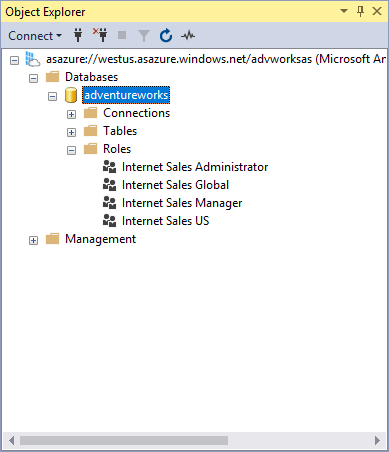
清除資源
不再需要時,請刪除使用者或群組帳戶和角色。 若要這樣做,請使用 角色屬性 > 成員資格 來移除使用者帳戶,或以滑鼠右鍵按一下角色,然後按一下 [ 刪除]。
下一步
在本教學課程中,您已瞭解如何連線到 Azure AS 伺服器,並探索 SSMS 中的 adventureworks 範例模型資料庫和屬性。 您也瞭解如何使用 SSMS 和 TMSL 腳本,將使用者或群組新增至現有和新角色。 既然您已為伺服器和範例模型資料庫設定使用者權限,您和其他使用者可以使用 Power BI 之類的用戶端應用程式來連線。 若要深入瞭解,請繼續進行下一個教學課程。